ZoneAlarmは無料で配布されているパーソナルファイアーウォールソフトです。海外ソフトですが、日本語化パッチも配布されていますので、英語が苦手な方でも安心して利用できます。ZoneAlarmのすごいところは、無料にも関わらず、セキュリティ的にはかなり鉄壁である点です。セキュリティに無関心であった方でも、ZoneAlarmを使っていくことで、セキュリティ対策をすることの重要性がかなりわかってもらえることでしょう。なぜなら、外部(WAN)からポートスキャンされた場合などに、ZoneAlarmが全てブロックし、ログに残してくれるからです。人によっては1時間の間に何度もポートスキャンされることがあります。しかし、ポートスキャンぐらいは、実は日常茶飯事の事で、スキャンをする人の大半はおそらく面白半分でやっています。かといって決して油断してはいけません。管理者はポートスキャンに対しては常に敏感でなければなりません。ZoneAlarmをインストールしていようがいまいが、クラッキングされるときはされます。要はファイアーウォールソフトに全幅の信頼をおくのではなく、管理者が常にセキュリティに対する意識を高い位置で維持し、被害を最低限に食い止める努力が必要なのです。
話は変わりますが、ZoneAlarm(フリー版)はパーソナルファイアーウォールの登竜門的なソフトであるとよく言われます。確かに、セキュリティに関してはかなり外側(WAN側)よりに位置し、コンピュータを守ってくれている気がしますが、フリーのZoneAlarmには特定のIPアドレス、もしくはポート番号ごとにフィルタリング設定を行うことができません。セキュリティレベルを「Low」「Medium」「High」の3段階で設定することになるため、より詳細な設定を行うことができないのです。パワーユーザーにとっては少しもの足りないものがあるかもしれません。おそらく、ある程度のネットワーク知識がついてきたら私が言わなくとも必然的に他のファイアーウォールソフトの導入を考えるようになるでしょう。それまでは、ZoneAlarmに頼り切ってしまっても当面は問題ないと思います。
補足ですが、ZoneAlarmには、
ZoneLog Analyzerという専用のログ解析ツールもあり、今までに取得したログをインポートするだけで一覧表示してくれるのでかなり便利です。ただし、フリーのソフトではないので、制限のついた体験版をインストールしてみて、興味が湧いた方はレジストリ登録してみてください。
それでは、さっそくインストール作業に入ります。以下のサイトよりZoneAlarm本体と日本語化をダウンロードしてきて下さい。なお、当サイトでは日本語化したZoneAlarmでの設定を解説していきます。なお、日本語化のヴァージョンは本体と同様のヴァージョンのものをご使用ください。そうでないと正常に動作しません。
| ■ZoneAlarmのダウンロード |
■ZoneAlarm日本語化のダウンロード |
|
|
|
「zonalm26zla.exe」をダブルクリックしてください。以下のような画面が現れるのでインストール場所を指定してください。チェックボックスは入れたままで構いません。「Next」をクリックしてください。
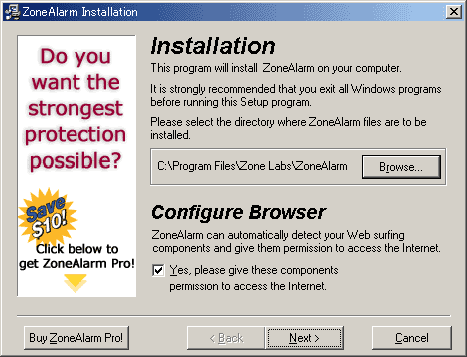
名前と組織名を入力し、電子メールを入力します。電子メールを入力するとZoneAlarmのアップデート情報や、最新情報などが入力した電子メール宛てに届きます。もしそういった情報がいらないという方はチェックボックスのチェックを両方、はずしても構いません。なお、参考までに適当に訳すと上のチェックボックスは「アップデートをダウンロードできるようにZoneAlarmを登録したい」、下のチェックボックスは「重要なアップデートの情報や最新ニュースを知らせる」という意味です。「Next」をクリックしてください。
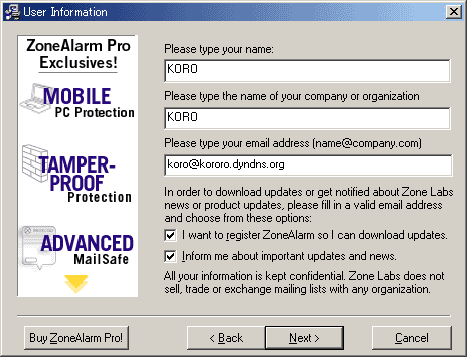
ライセンス許諾がずらずらと書かれています。「Accept」をクリックしてください。
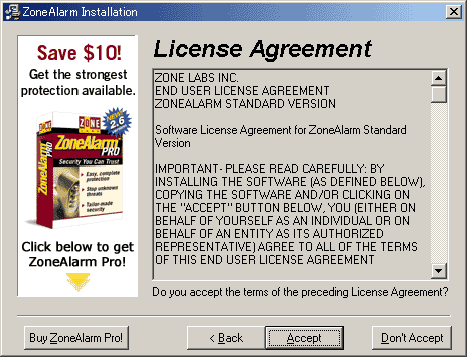
インストール開始です。
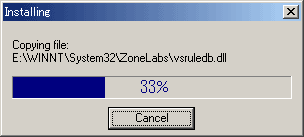
どのようなユーザーがZoneAlarmを使っているかのアンケートみたいなものです。上から順に
・「あなたはインターネットにどのような回線でインターネットに接続していますか?」
・「あなたはZoneAlarmをどのような用途で使用しますか?」
・「あなたは何台のコンピュータを使用していますか?」
です。プルダウンメニューから選択し終わったら「Finish」をクリックしてインストール作業は完了です。
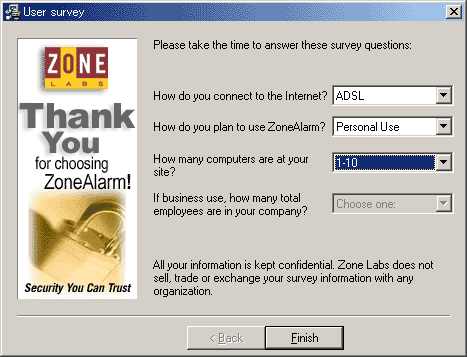
「今すぐ、ZoneAlarmを起動させますか?」という意味です。どちらでも構いません。
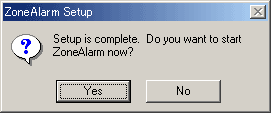
なお、「Yes」をクリックした方は以下のようなZoneAlarmに関する説明がでてきますの「Next」を7回クリックして先へ進んでください。最後に「FInish」をクリックするとZoneAlarmが起動します。説明をまじめに読みたい方は読んでください。

ZoneAlarmが起動すると以下のような画面がでてきます。再び表示させたくない人は「Don't show this
message agein」のチェックボックスにチェックをつけて「OK」をクリックしてください。

以下の画像がZoneAlarmの初期設定画面です。この時点で、英語に嫌気がさした方は次の「日本語化パッチを適用する」に進んでください。ZoneAlarmを起動したままでもインストールはできますが、一旦、ZoneAlarmを終了させないと日本語化は有効にならないので注意してください。
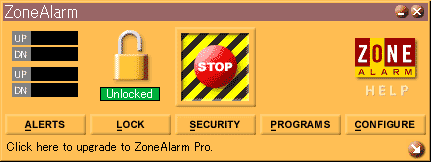
「zajp26362b1.exe」をダブルクリックしてください。以下のような画面が現れたら「次へ」をクリックしてください。
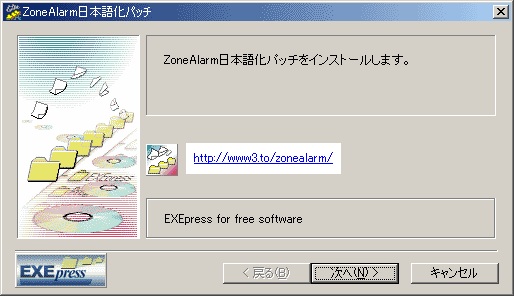
すべてを読んでから先へ進んでください。読み終わったら「同意する」をクリックしてください。
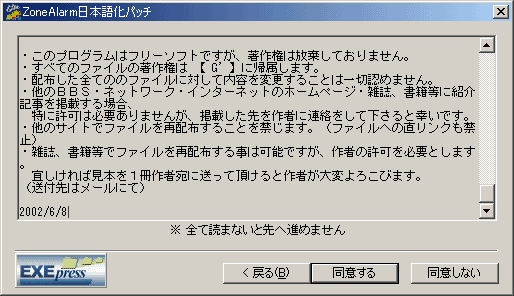
インストール先を指定します。
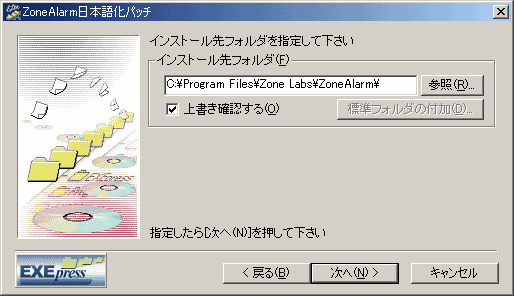
インストール先の確認画面です。よろしければ「次へ」をクリックしてください。
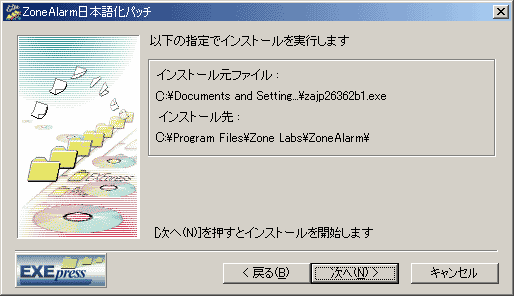
インストールが開始されます。
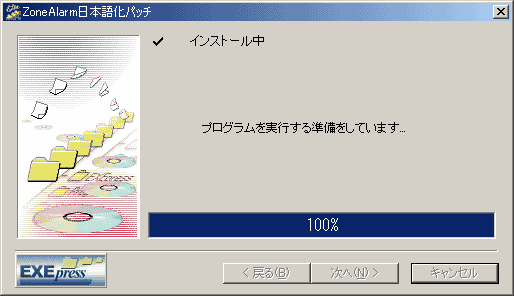
「正常終了」とでたら、ZoneAlarmの日本語化作業は完了です。なお、インストールする際にZoneAlarmを起動したままの状態であった人は一度、ZoneAlarmを終了させてからでないと日本語化が適用されないので注意してください。ZoneAlarmを終了させるにはタスクトレイに現れているZoneAlarmのアイコンを右クリックして「shutdown
ZoneAlarm」を選択してください。もう一度、起動するときは「スタート」→「プログラム」→「ZoneLabs」→「ZoneAlarm」を選択してください。
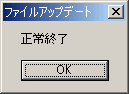
さっそくZoneAlarmを使ってみたい人は次項の「
Zone
Alarmの設定」へ進んでください。
